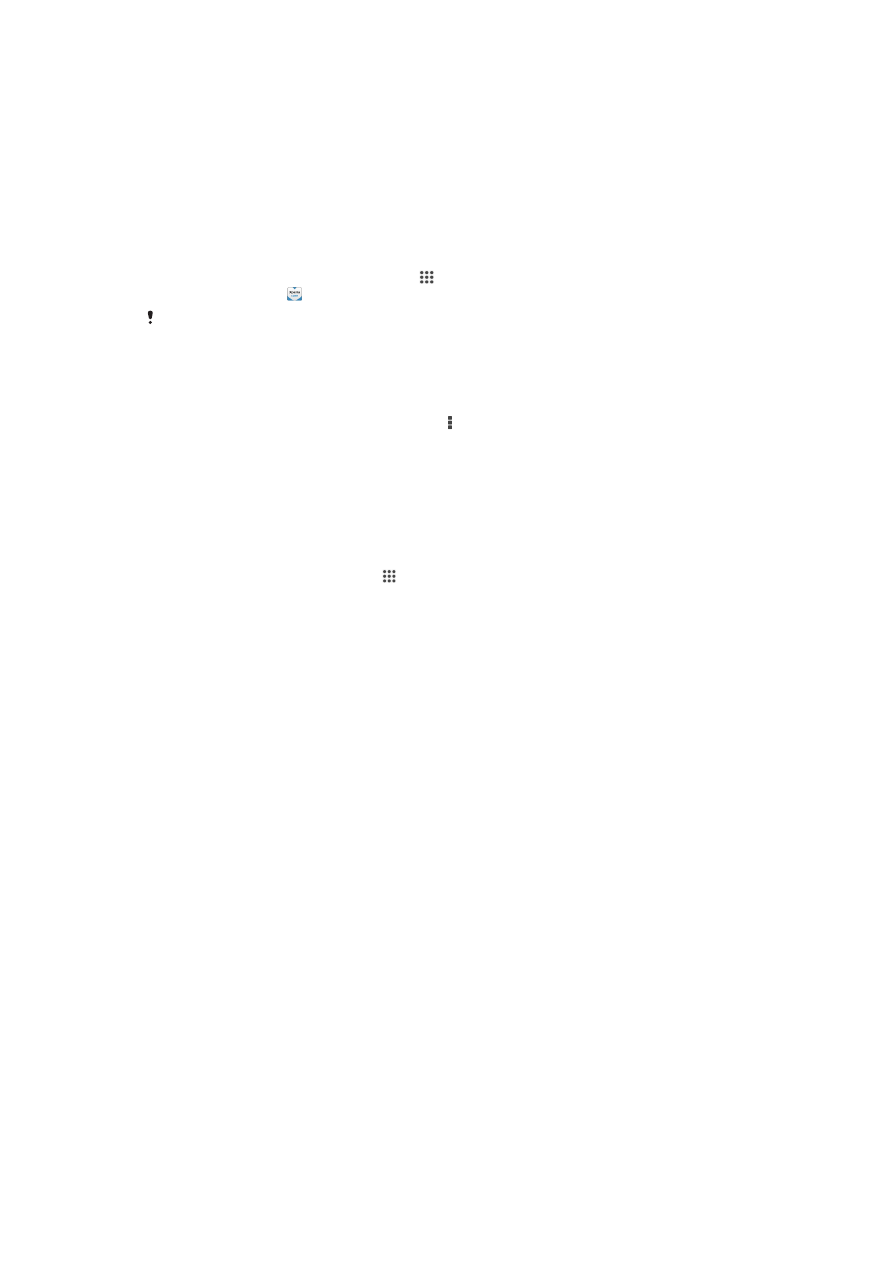
Posodabljanje naprave
Posodobite programsko opremo naprave, če želite omogočiti najnovejšo funkcionalnost,
pridobiti najnovejše izboljšave in popravke ter zagotoviti optimalno učinkovitost delovanja.
108
To je internetna različica te publikacije. © Tiskajte samo za zasebno uporabo.
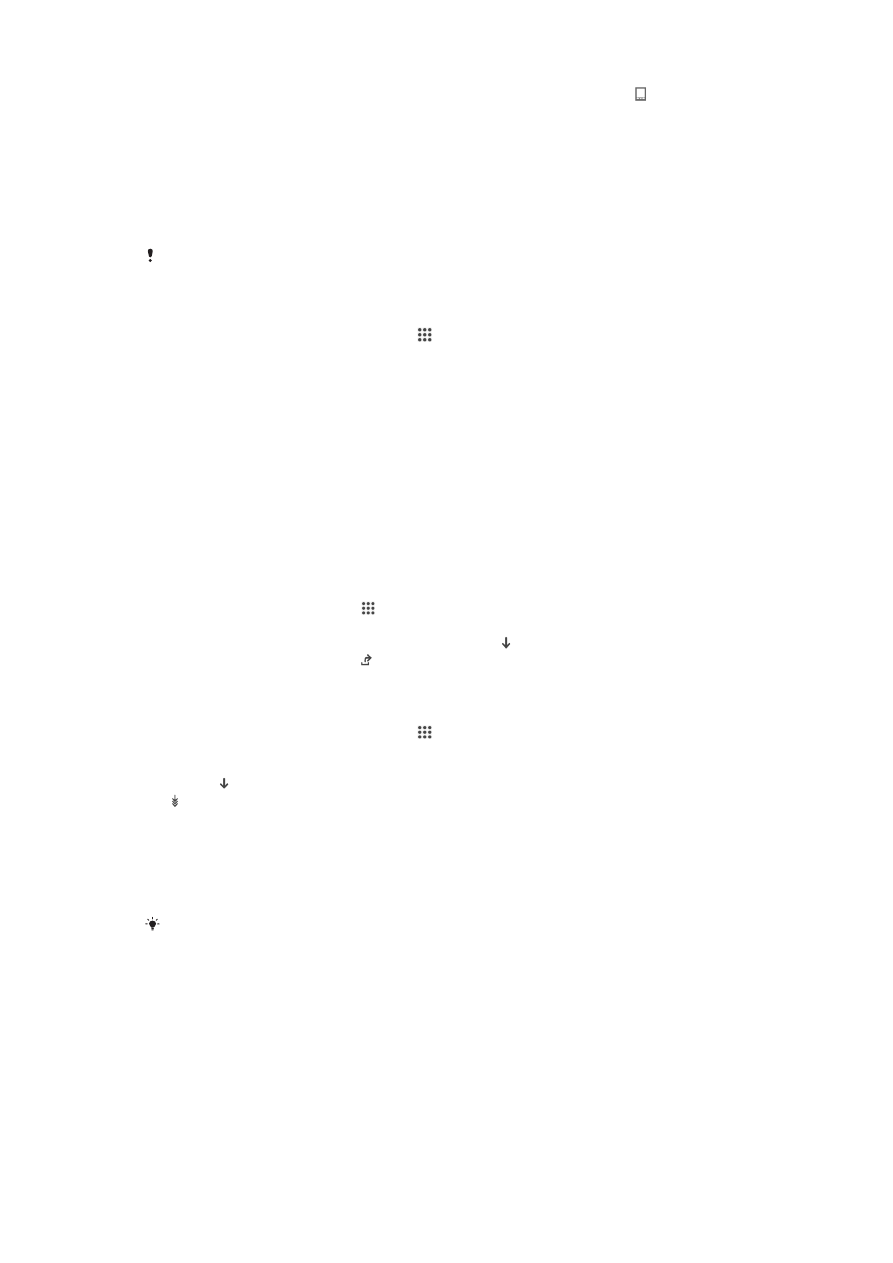
Ko je na voljo nova programska oprema, se v vrstici stanja prikaže ikona . Ali so na voljo
nove posodobitve, lahko preverite tudi ročno.
Posodobitev programske opreme v napravi najlažje prenesete brezžično. Toda nekatere
posodobitve niso na voljo za brezžični prenos. V takšnem primeru boste morali uporabiti
program Xperia™ Companion na računalniku ali računalniku Apple
®
Mac
®
za
posodobitev naprave.
Za dodatne informacije o posodobitvah programske opreme obiščite
www.sonymobile.com/update.
Nezadostna preostala zmogljivost pomnilnika lahko prepreči posodobitve. Prepričajte se, da
imate zadostno zmogljivost pomnilnika preden poskusite posodobiti napravo.
Preverjanje, ali je na voljo nova programska oprema
1
Ko imate odprt začetni zaslon, tapnite .
2
Poiščite in tapnite
Update center.
3
Če želite preveriti, ali imate nameščeno najnovejšo programsko opremo, tapnite
Sistem. Če želite preveriti, ali so za nameščene programe na voljo posodobitve,
pa tapnite
Posodobit..
Posodabljanje naprave prek brezžične povezave
Če želite napravo posodobiti brezžično, zaženite program Update Center. V njem lahko
prenesete tako posodobitve programov kor posodobitve sistema, omogoča pa tudi
prenos novih programov, ki so bili ustvarjeni za vašo napravo. Posodobitve, ki jih
prenesete prek mobilnega omrežja, so odvisne od vašega operaterja. Priporočamo, da
za prenos nove programske opreme namesto mobilnega omrežja raje uporabite omrežje
Wi-Fi®, saj se boste tako izognili dodatnim stroškom prenosa podatkov.
Prenos in namestitev posodobitve sistema
1
Na začetnem zaslonu tapnite .
2
Poiščite in tapnite
Update center > Sistem.
3
Izberite želeno posodobitev sistema in nato tapnite .
4
Ko je prenos končan, tapnite in sledite navodilom na zaslonu za dokončanje
namestitve.
Prenos in namestitev posodobitev programov
1
Ko imate odprt začetni zaslon, tapnite .
2
Poiščite in tapnite
Update center > Sistem.
3
Če želite prenesti določeno posodobitev programa, izberite posodobitev in nato
tapnite . Če pa želite prenesti vse posodobitve programov, ki so na voljo, tapnite
. Posodobitve se po končanem prenosu namestijo samodejno.
Posodobitev naprave z računalnikom
Z računalnikom z delujočo internetno povezavo lahko prenesete in namestite
posodobitve programske opreme. Potrebujete kabel USB in računalnik ali računalnik
Apple
®
Mac
®
, ki ima nameščeno programsko opremo Xperia™.
Če na ustreznemu računalniku nimate nameščene programske opreme Xperia™ Companion,
svojo napravo povežite z računalnikom s kablom USB in sledite navodilom za namestitev na
zaslonu.
109
To je internetna različica te publikacije. © Tiskajte samo za zasebno uporabo.
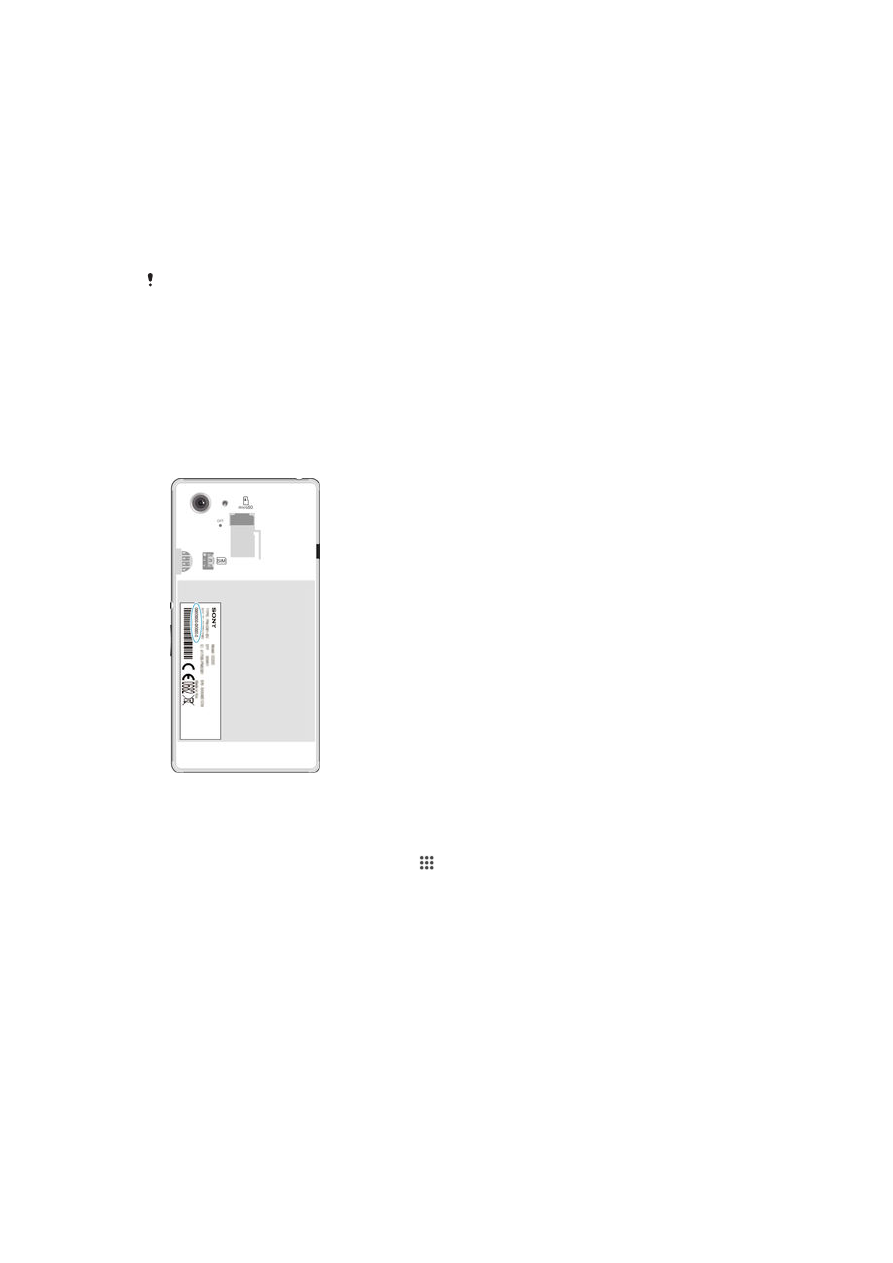
Posodobitev naprave z računalnikom
1
Prepričajte se, da je programska oprema Xperia™ Companion nameščena na
vašem računalniku ali računalniku Apple
®
Mac
®
.
2
Napravo povežete z računalnikom tako, da uporabite kabel USB.
3
Računalnik: Zaženite programsko opremo Xperia™ Companion. Čez nekaj
trenutkov program Xperia™ Companion zazna vašo napravo in poišče novo
programsko opremo.
4
Računalnik: Če je zaznana nova posodobitev programske opreme, je prikazano
pojavno okno. Če želite nadaljevati s pomembnimi posodobitvami programske
opreme, sledite zaslonskim navodilom.
Ko je povezava med napravo in računalnikom vzpostavljena prek kabla USB, vas sistem
pozove, da namestite programsko opremo ali jo prekinete, razen če niste že prej izbrali
Ne
pokaži več.